- Autor Lauren Nevill [email protected].
- Public 2023-12-16 18:51.
- Viimati modifitseeritud 2025-01-23 15:19.
Twitteri avades näete enda ees tohutut sõnumivoogu. Seda saab lõputult kerida. Aga mis siis, kui soovite ise sinna midagi kirjutada? Esmapilgul pole see nii lihtne, sest seal pole spetsiaalseid põlde.
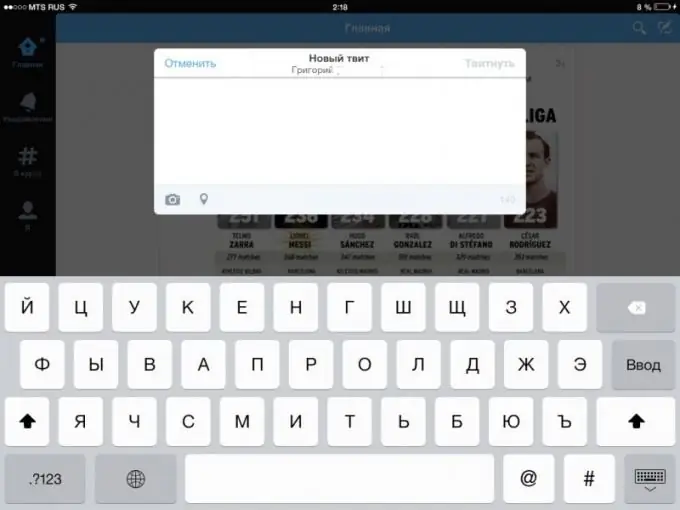
Kuidas kirjutada säutsu
Twitteri kirjutamiseks peate kõigepealt registreeruma Twitteri kontole. Pärast registreerimisprotseduuri lõpetamist soovitatakse teile huvitavaid kontosid, mida saate kohe jälgida (neid tellida). Teil on juurdepääs ka säutsude postitamise funktsioonile.
Saate säutsuda paljudest seadmetest, kuid avaldamise üldpõhimõte on igal pool umbes sama. Peate leidma joonise sulest, mis on suletud sinisesse ruudu. See asub ekraani paremas ülanurgas. Näiteks aadressil twitter.com asub see otsinguribast paremal.
Kui hõljutate kursorit sulega selle sinise ruudu kohal, kuvatakse teade „Uus säuts”. Peate lihtsalt hiire vasaku nupuga klõpsama ikoonil. Teie ees avaneb eraldi aken, kuhu saate sõnumi kirjutada. Pidage meeles, et teie säuts ei tohiks ületada 140 tähemärki (sh tühikud, lingid jne). Avaldamine lõpeb nupul "Tweet" klõpsates.
Ametlikus iPadi rakenduses peate säutsu postitamiseks klõpsama samal ikoonil. Ka edasised tegevused on samad.
Androidil põhinevate mobiiltelefonide rakenduse liides on veidi erinev. Seal peate oma sõnumi avaldamiseks kõigepealt voogu alla kerima. Siis ilmub ekraani alaossa rida sõnadega "Mis toimub?" Sellel klõpsates avaneb klaviatuur, kust saate juba oma säutsu kirjutada.
Fotode postitamine Twitterisse
Twitteri vormil on fotoikoon. Twitteri veebiversioonis on sellega kaasas kiri "Lisa foto". Sellel klõpsates avaneb menüü, kust saate foto valida ja selle üles laadida.
Funktsioon “Pildista” on saadaval mobiilseadmete rakendustes. See tähendab, et saate midagi pildistada ja foto kohe sõnumile kinnitada, möödudes kõnest fotoalbumisse. See on väga mugav, kui edastate otseülekannet sündmuselt.
Sõnumites olevad fotod avaldatakse lingina. Tavaliselt laiendatakse voos sõnumile lisatud fotosid. Muudel juhtudel peate selle vaatamiseks linki klõpsama.
Samuti saate sõnumisse lisada link soovitud fotole. Sel juhul avaneb see ainult täiendava klõpsuga.
Teine funktsioon võimaldab teil oma asukohta säutsuda - kust täpselt sõnumid saatsite. Selleks peate lubama suvandi seadetes.
Kirjavahetus Twitteris
Kui te säutsute, võite mainida teist selle suhtlusvõrgustiku kasutajat. Selleks peate sisestama @ märgi ja soovitud kasutaja hüüdnime. Ta saab teate, et teda on mainitud.
Võite kohe kasutajale vastata. Selleks klõpsake nooleikoonil ja kirjutage vastus. See vastuse säuts (kordus) algab kasutaja mainimisega. Ta näeb, millistele oma säutsudest sa vastasid.
Võite ka teise kasutaja lemmiksõnumi retweetida. Selleks peate klõpsama soovitud säutsu all vastaval nupul. See sõnum ilmub teie jälgijate voos, mis näitab, et olete selle uuesti tweetinud.
Twitteri jaoks on palju mitteametlikke kliente. Kanded jäetakse sinna erineval viisil.
Muud viisid säutsu postitamiseks
Säutsuid ei saa saata mitte ainult teenuse ametlikelt veebisaitidelt ja ametlikest rakendustest. Nüüd on enamikul artiklite all olevatel saitidel sotsiaalmeedia nupud, sealhulgas Twitter. Sellel klõpsates saadate lingi sellele lehele Twitteris (kui olete oma konto oma brauserisse salvestanud).
IPhone'is ja iPadis saate lingi avaldada otse brauserist - jagamisnupu abil (ristkülikust väljuv nool). Samuti võimaldavad paljud rakendused teil teavet Twitteris jagada.
Twitter võimaldab teil automaatselt saata linke ka teiste sealsete sotsiaalvõrgustike postitustele. Näiteks VKontaktes või Instagramis. Jätate lihtsalt postituse sinna ja link sellele avaldatakse automaatselt Twitteris.






